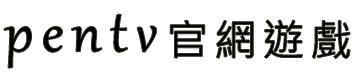开宗明义,本系列文章主要解决你的以下痛点:
-
如何做到串流时被控端黑屏(不让别人发现)
-
如何做到不在局域网内也能远程串流电脑(电脑不在宿舍)
-
Win板推Gal/其他游戏的具体体验
由于文章内容量较大,且对于小白来讲较难上手,故分为三期来逐一讲解这三个问题。
文章创作不易,还请多多一键三连喵~
这是本系列第二期,如果没看过第一期的建议去瞅瞅喵~
在宿舍也能流畅,安全,优雅地品鉴游戏!不止Galgame!【一】


二、如何做到不在局域网内也能远程串流电脑
简单来说,串流的基本逻辑是双方处于一个局域网内才可以。而远程串流就是通过网络打洞,实现内网穿透,让不在局域网中的两者处于同一个虚拟局域网中。
这次我仍然会推荐两个软件实现这个功能:皎月连,ZeroTier
皎月连非常好上手,不想自己折腾的直接皎月连一键组网就完事了。之前在官方群里好像听说作者针对校园网环境进行了优化,这下不得不用了
具体延迟如何,到底好不好用?
别的不说,我直接上两张图,都是昨天晚上刚刚打的,还热乎着呢(看游玩数据就知道了)

喵斯
有人可能要说:诶,这打的分也不高啊,连银S都没有,乱糊是吧
只能说我手残的技术只能支持我打到这个分数了
关闭杀毒软件,防火墙设置放行:
本机杀软会导致网络打洞失败,windows自带的windows defender也会阻碍,所以要设置一下白名单,被控与主控都需要设置。
-
打开Windows Defender。
-
在病毒和威胁防护下找到“病毒和威胁防护”设置,打开此选项。
-
打开之后找到排除项,选择添加和删除排除项,
-
添加排除项点击“+”号会弹出四个选项,可以直接添加文件,文件夹,也可添加某种文件类型。
-
将解压后的皎月连文件夹整体扔进去,保险起见,还可以再单独给皎月连软件设置一下。
如果你是保守派,觉得添加白名单的操作还是过于保守了,那么还有有一个选择。
直接进入PE模式下关闭Windows defender(进行这个操作时,你一定要清楚自己在干什么)
关闭后就是如下效果

我这里就不提供具体方法了,愿意捣鼓的可以自己搜索。毕竟是高危操作。
皎月连(被控端):
官网:皎月连一键内网穿透
先进行一个账号的注册,后续是通过帐号识别设备的。


注册好了之后下载软件。

软件是绿色版,解压即用。
一定记得解压再用,不要在压缩包里直接打开!

解压后应该是这副全盛姿态。
直接双击natpierce.exe打开。
打开后会在任务栏显示一个小图标,点击显示主界面。

如果有需要,可以设置开机自启。
打开主界面后应该跟下面一样。

基本上打开组网模式就够用了。如果想要自己添加端口映射的话,可以按照我的配置进行设置。

设置好后直接点击开启服务,被控端就设置好了。
图标变紫,就说明已经开启成功了。

皎月连(PE主控端):
操作非常简单,官网下载APK,安装即可。
进入软件登陆后即可看见开启组网的设备。

点击连接就可以了,连接上后去Moonlight输入这张图里显示的IP地址即可。
皎月连(PC主控端):
操作基本上等同于手机,找到开启组网的设备,连接。
连接后效果如下:

之后电脑端进入Moonlight输入IP地址即可
连接成功后的任务栏小图标是黄色的

至此皎月连的部分就基本结束了,最后说一下容易出的问题:
-
“未能成功建立P2P隧道”
皎月连创建的P2P连接是点对点直连,中间没有第三方做数据中转,其弊端就是不能确保每次都100%连接成功,但可以通过多次发起连接来提高成功率。对连接成功率产生不良影响的因素如下:
1.连接过程中同时在使用其他P2P下载软件。
2.windows防火墙或其他网络防火墙,也包括路由器的防火墙。
3.互相连接的两端中有任意一端拥有多个出口IP地址(多出现于长城宽带或广电网络等小运营商)。
-
使用流量无法连接皎月连
这点我还真遇到过,官网没说,实测移动的流量不太容易连上,这个好像没有什么办法~

ZeroTier:
这个软件的服务器在国外,流量会经过中转服务器,所以实际上的体验并不是很好,延迟较高。
但是这个软件的可拓展性非常强,上限非常高,愿意折腾的话很舒服,可以自建moon服务器将延迟降到极低,也可以通过软路由Openwrt配置ZeroTier。
这些教程大家自己上网就能轻松找到,就不班门弄斧了,本文只讲最基础的ZeroTier的使用。
服务端:
官网:ZeroTier | Global Networking Solution
老规矩,先注册账号


登陆上去之后应该是这样一个页面,点击新建网络

里面需要修改的地方不多,我就一起说了。
首先要知道在哪里找自己的网络ID。
设置名称,并设置私人。
任意选择一个你喜欢的网段。

网络ID


PC端:
下载软件,运行安装程序

安装后运行软件,任务栏会出现一个小图标

会弹出一个小窗口,在里面输入你的网络ID。

输入之后会显示新建了一个网络,点击是。

这时候你的电脑就开始尝试连接服务器了,但由于刚才设置了私人服务器,所以需要再服务端再次批准一下准入。

批准后Auth会显示绿色对勾,手机端准入同理,后续不再赘述。

PS:批准前可以确认一下设备码跟你要入网的设备是否一致
PE端:
手机需要去谷歌商店下载ZeroTier One

打开后界面如下,左下角是设备码,右上角添加网络。

输入你刚才的网络ID即可

如果用流量的话还需要再设置一下允许使用移动网络

之后主页就会出现你添加的这个网络,连接后也同样需要服务端准入。
都搞定之后,服务端可以看到默认分配的IP地址,将被控端地址输入到Moonlight里就可以了。


以上就是这一期的全部内容了,真的给我燃尽了,这篇文章是我最后的波纹了(
第三篇文章真得明天再发了
盒友们在操作过程中有什么问题或者有别的看法,都可以直接发在评论区喵~

原创文章,作者:nicevoice,如若转载,请注明出处:https://pentv.cn/51274.html